发布时间:2025-03-18 15: 18: 00
今天来聊聊 Xshell 里的一个小技巧,可能你已经用过 Xshell 很久了,是不是觉得 Xshell 默认的界面有点呆板,或者有时候背景色不太舒服,调整透明度就能让你的 Xshell 看起来既美观又舒服,本文将介绍Xshell透明度在哪里 Xshell透明度怎么调。
一、Xshell透明度在哪里
Xshell 的透明度设置其实很简单,而且它在 “属性” 中就能找到。这个透明度设置就像给 Xshell 加了一层“滤镜”,你可以把背景调成半透明,既能看到桌面的一些内容,又不会影响到你操作 Xshell 的界面。
怎么找到透明度设置
打开 Xshell,进入你用的会话。右键点击窗口,选择 “属性”,或者也可以点上方的 “文件” > “属性”。在弹出的设置窗口里,切换到 “外观” 选项卡。这里有一个 “透明度” 设置滑块,通过这个滑块,就能轻松调整透明度了。
可以根据自己的需求来调透明度,想看清楚桌面的话,可以把透明度调高一点;如果不想让背景太显眼,可以把透明度调低一些。
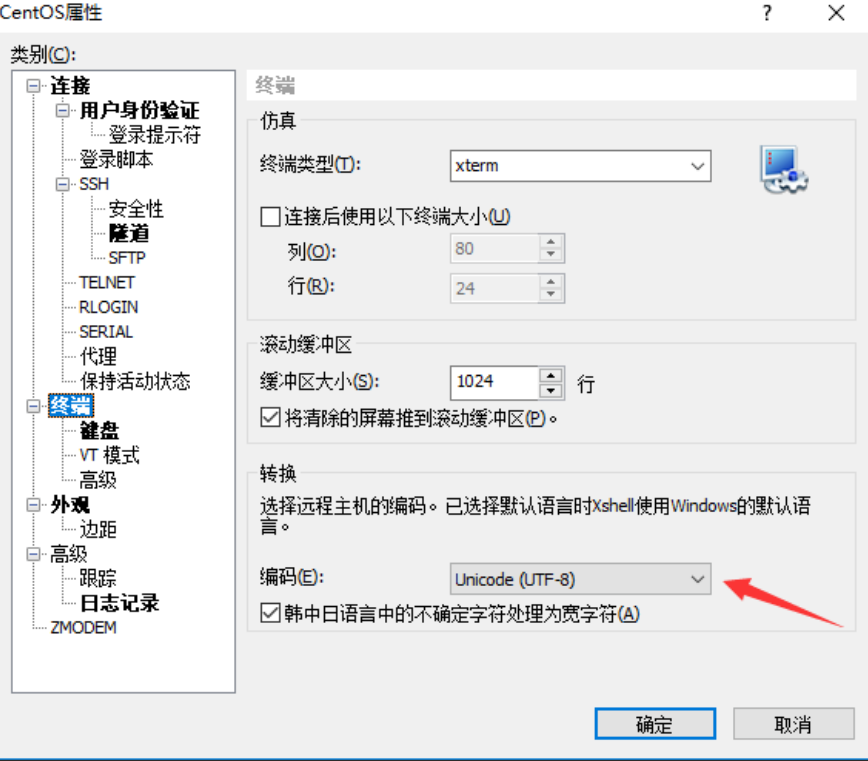
二、Xshell透明度怎么调
调整透明度的步骤其实超简单的,几步就能搞定。接下来详细说一下该怎么调。
打开 Xshell,进入你常用的会话。点击菜单 “文件” > “属性”。然后在弹出来的窗口中选择 “外观” 标签。在透明度那里,你会看到一个滑块,通过拖动滑块来调节透明度。
透明度调得越低,背景就越不透明,越高背景就越透明。想让背景完全不透明,就调到 0;想看见一些桌面内容,就调高透明度,适当留点桌面内容。
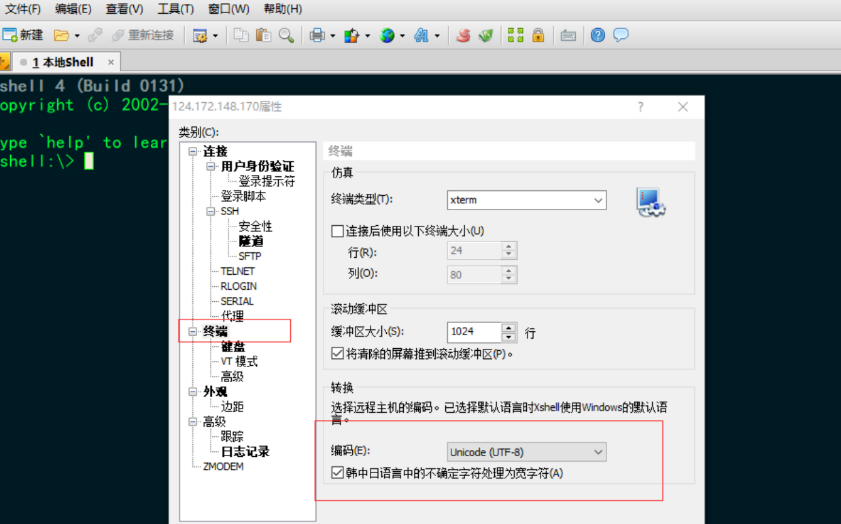
三、怎么让 Xshell 更符合你的需求
除了透明度,Xshell 其实还有很多个性化设置。你可以通过改变背景图、调整字体和颜色等来进一步提升你的使用体验。
1. 背景图设置
如果你觉得默认背景太单调,可以给 Xshell 加个背景图。选择一张你喜欢的图片作为背景,桌面和 Xshell 合起来看就很有特色。
进入 “属性” 窗口,点击 “外观”。找到 “背景图” 选项,点击 “浏览”,选一张你喜欢的背景图。设置好后,你的 Xshell 背景就有了图案,同时透明度效果也会影响这个背景图的显示。
2. 字体和颜色调整
你还可以调整字体、字号和颜色,这样命令行看起来更舒服。可以设置你喜欢的字体大小和颜色,减少视觉疲劳,也能让 Xshell 看起来更符合你的审美。
3. 快捷键设置
如果你喜欢用快捷键,Xshell 也支持自定义快捷键。通过设置快捷键,你能快速切换会话,或者快速执行一些常用命令,使用起来更加高效。
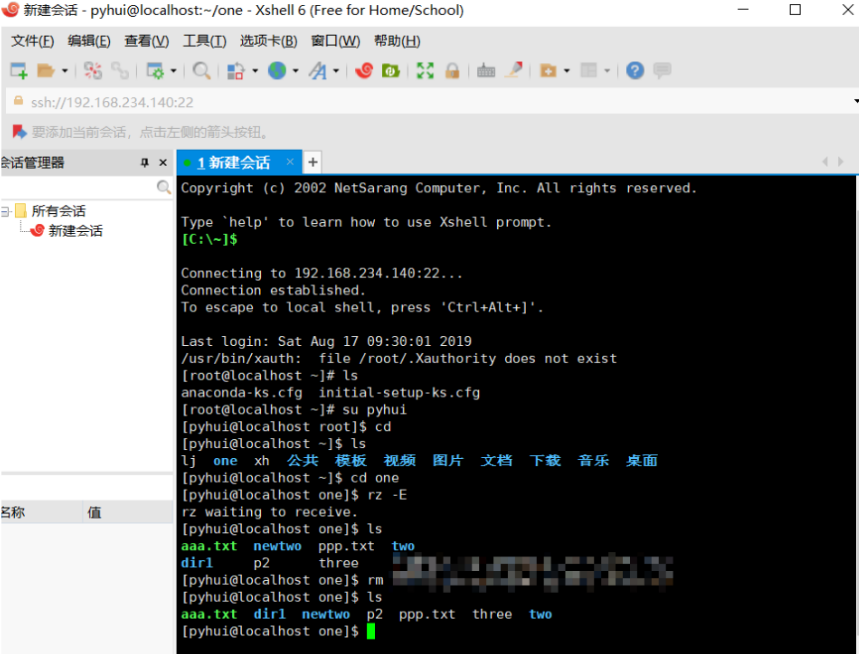
四、总结
以上就是Xshell透明度在哪里 Xshell透明度怎么调的内容,Xshell 不只是一个简单的终端工具,它还能让你根据个人需求调整显示效果。透明度设置就是其中一个简单却非常有效的功能,可以让你的命令行界面看起来更加舒适、不那么单调。通过自定义透明度、背景图、字体颜色等,你可以让 Xshell 完全符合你的工作需求。希望今天的教程对你有帮助,赶紧去调整一下,让 Xshell 符合你自己的风格,工作起来更高效!
展开阅读全文
︾